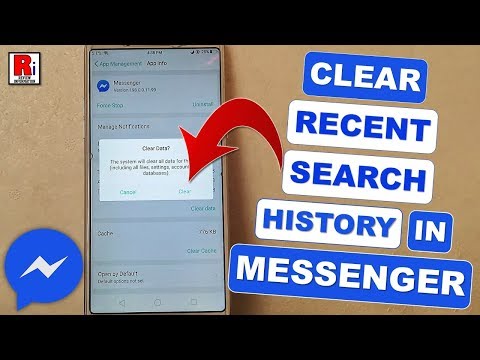
విషయము
- దశల్లో
- విధానం 1 ఇటీవలి మొబైల్ శోధనలను తొలగించండి
- విధానం 2 డెస్క్టాప్ కంప్యూటర్లో ఇటీవలి శోధనలను తొలగించండి
ఫేస్బుక్ మెసెంజర్లో ఇటీవలి శోధనల జాబితాను ఎలా తొలగించాలో ఆలోచిస్తున్నారా? మొబైల్ అనువర్తనంలో లేదా వెబ్సైట్లో అయినా డిస్కనెక్ట్ చేయమని బలవంతం చేయడమే దీనికి ఏకైక మార్గం.
దశల్లో
విధానం 1 ఇటీవలి మొబైల్ శోధనలను తొలగించండి
- ఫేస్బుక్ అనువర్తనాన్ని తెరవండి. ఫేస్బుక్కు కనెక్ట్ అవ్వడానికి, నీలిరంగు నేపథ్యంలో తెలుపు "ఎఫ్" లాగా కనిపించే చిహ్నాన్ని నొక్కండి. మీరు ఇప్పటికే లాగిన్ అయి ఉంటే, అనువర్తనం మీ వార్తల ఫీడ్లో తెరవబడుతుంది.
- మీరు ఇంకా లాగిన్ కాకపోతే, మొదట మీ చిరునామా (లేదా మీ ఫోన్ నంబర్) మరియు మీ పాస్వర్డ్ను నమోదు చేయండి.
-

ప్రెస్ ☰. ఈ బటన్ కుడి దిగువన ఉంది (మీరు ఐఫోన్ ఉపయోగిస్తే) లేదా స్క్రీన్ పైభాగంలో (మీరు Android ఉపయోగిస్తే). మెను తెరవడానికి నొక్కండి. -

ఎంపికకు క్రిందికి స్క్రోల్ చేయండి సెట్టింగులను. ఈ ఎంపిక మెను దిగువన ఉంది.- మీరు Android ఉపయోగిస్తుంటే, ఈ దశను దాటవేయండి.
-

ఎంచుకోండి ఖాతా సెట్టింగులు. ఎంపిక ఖాతా సెట్టింగులు కోన్యువల్ మెనులో ఉంది. సెట్టింగుల మెనుని ప్రదర్శించడానికి నొక్కండి.- Android వినియోగదారుల కోసం, ఈ ఎంపికకు స్క్రోల్ చేయండి.
-

ప్రెస్ భద్రత మరియు కనెక్షన్. ఎంపిక భద్రత మరియు కనెక్షన్ స్క్రీన్ పైభాగంలో ఉంది. -

విభాగాన్ని శోధించండి మీరు కనెక్ట్ అయిన చోట. ఈ విభాగం పేజీ మధ్యలో ఉంది, కానీ కొన్ని పరికరాల్లో మీరు దానిని కనుగొనడానికి స్క్రోల్ చేయాలి. -

మీ మెసెంజర్ సెషన్ను కనుగొనండి. విభాగంలో మీరు కనెక్ట్ అయిన చోట, మీరు మెసెంజర్కు కనెక్ట్ చేయబడిన ఫోన్ (లేదా టాబ్లెట్) కోసం చూడండి మరియు పరికర పేరుతో "మెసెంజర్" అనే పదం కోసం చూడండి. మీకు ఫోన్ లేదా టాబ్లెట్ దొరకకపోతే, నొక్కండి మరింత చూడండి మరింత పాత సెషన్లను చూడటానికి.- మీరు Android ఉపయోగిస్తే, మీరు నొక్కాలి మరింత చూడండి సెషన్ నుండి లాగ్ అవుట్ చేయడానికి.
- మీరు ఫోన్ లేదా టాబ్లెట్ పేరుతో "ఫేస్బుక్" అనే పదాన్ని చూస్తే, ఇది ఫేస్బుక్ సెషన్ మరియు మెసెంజర్ కాదు.
-

ప్రెస్ ⋮. ఈ బటన్ ఫోన్ లేదా టాబ్లెట్లోని మెసెంజర్ సెషన్ పక్కన పేజీ యొక్క కుడి వైపున ఉంది. ఇది క్రొత్త మెనూని తెరుస్తుంది. -

ఎంచుకోండి సైన్ ఔట్. ఇది ఫోన్ లేదా టాబ్లెట్లోని మెసెంజర్ అనువర్తనం నుండి మిమ్మల్ని వెంటనే డిస్కనెక్ట్ చేస్తుంది. -

మెసెంజర్కు తిరిగి కనెక్ట్ చేయండి. మీ ఐఫోన్, ఆండ్రాయిడ్ లేదా టాబ్లెట్లోని మెసెంజర్ అనువర్తన చిహ్నాన్ని నొక్కండి మరియు మీ ఫేస్బుక్ చిరునామా (లేదా ఫోన్ నంబర్) మరియు పాస్వర్డ్తో సైన్ ఇన్ చేయండి. మీరు తిరిగి కనెక్ట్ అయిన తర్వాత, విభాగాన్ని తెరవండి ఇటీవలి శోధనలు స్క్రీన్ ఎగువన ఉన్న శోధన పట్టీని నొక్కడం ద్వారా. మీ మునుపటి పరిశోధన అయి ఉండాలి.- మీ ఖాతా డిస్కనెక్ట్ అయినట్లు గుర్తించడానికి మెసెంజర్ కొన్ని సెకన్లు పట్టవచ్చు.
- తిరిగి కనెక్ట్ చేసినప్పుడు, మీ పరిచయాలను అనువర్తనంతో మళ్లీ సమకాలీకరించమని మీరు ప్రాంప్ట్ చేయబడతారు.
- ఒక కారణం లేదా మరొక కారణం ఉంటే, విభాగం ఇటీవలి శోధనలు తిరిగి కనెక్ట్ చేసిన తర్వాత మీ శోధనలను ప్రదర్శించడం కొనసాగించండి, మెసెంజర్ అనువర్తనాన్ని అన్ఇన్స్టాల్ చేసి, దాన్ని మళ్లీ ఇన్స్టాల్ చేయడానికి ప్రయత్నించండి.
విధానం 2 డెస్క్టాప్ కంప్యూటర్లో ఇటీవలి శోధనలను తొలగించండి
-

ఫేస్బుక్కు కనెక్ట్ అవ్వండి. మీ వెబ్ బ్రౌజర్లో, మీరు ఇప్పటికే లాగిన్ అయి ఉంటే మీ వార్తల ఫీడ్ను చూడటానికి ఫేస్బుక్ను తెరవండి.- మీరు ఇంకా లాగిన్ కాకపోతే, క్లిక్ చేసే ముందు మీ చిరునామా మరియు పాస్వర్డ్ను నమోదు చేయండి లోనికి ప్రవేశించండి పేజీ యొక్క కుడి ఎగువ భాగంలో.
-

ఎంపికల మెనుని ప్రదర్శించు. త్రిభుజం చిహ్నంపై క్లిక్ చేయండి
డ్రాప్-డౌన్ మెనుని తెరవడానికి ఫేస్బుక్ పేజీ యొక్క కుడి ఎగువ భాగంలో. -

క్లిక్ చేయండి సెట్టింగులను. ఎంపిక సెట్టింగులను డ్రాప్-డౌన్ మెను దిగువన ఉంది మరియు సెట్టింగుల పేజీని తెరుస్తుంది. -

టాబ్కు వెళ్లండి భద్రత మరియు కనెక్షన్. భద్రత మరియు కనెక్షన్ సెట్టింగుల పేజీ యొక్క ఎగువ ఎడమ వైపున ఉంది. -

విభాగాన్ని శోధించండి మీరు కనెక్ట్ అయిన చోట. మీరు ఈ విభాగాన్ని పేజీ మధ్యలో కనుగొంటారు, కానీ కొన్ని సందర్భాల్లో మీరు దాన్ని కనుగొనడానికి స్క్రీన్ను స్క్రోల్ చేయాలి. -

మీ మెసెంజర్ సెషన్ను కనుగొనండి. విభాగంలో మీరు కనెక్ట్ అయిన చోట, మీరు కనెక్ట్ చేయబడిన పరికరం (ఫోన్ లేదా టాబ్లెట్) కోసం చూడండి మరియు సందేహాస్పదమైన పరికరం పేరుతో "మెసెంజర్" అనే పదం కోసం చూడండి. మీరు వెంటనే మీ పరికరాన్ని కనుగొనలేకపోతే, క్లిక్ చేయండి మరింత చూడండి ఇతర సెషన్లను ప్రదర్శించడానికి.- మీరు పరికరం పేరుతో "మెసెంజర్" కు బదులుగా "ఫేస్బుక్" ను చూస్తే, సెషన్ అంటే ఫేస్బుక్ అప్లికేషన్ ను సూచిస్తుంది మరియు మెసెంజర్ అప్లికేషన్ ను సూచిస్తుంది.
-

క్లిక్ చేయండి ⋮. ఈ బటన్ మీరు ఉపయోగిస్తున్న పరికరంలో మెసెంజర్ సెషన్ పక్కన పేజీ యొక్క కుడి వైపున ఉంది. మెను తెరవడానికి దానిపై క్లిక్ చేయండి. -

ఎంచుకోండి సైన్ ఔట్. డిస్కనెక్ట్ ఎంపిక ఇప్పుడే తెరిచిన మెనులో ఉంది. ఎంచుకున్న పరికరంలోని మెసెంజర్ అప్లికేషన్ నుండి వెంటనే డిస్కనెక్ట్ చేయడానికి దానిపై క్లిక్ చేయండి. -

మెసెంజర్కు తిరిగి కనెక్ట్ చేయండి. మీ ఐఫోన్, ఆండ్రాయిడ్ లేదా టాబ్లెట్లో, మెసెంజర్ అనువర్తనాన్ని తెరిచి, మీ ఫేస్బుక్ ఖాతా యొక్క చిరునామా (లేదా ఫోన్ నంబర్) మరియు పాస్వర్డ్తో సైన్ ఇన్ చేయండి. మీరు తిరిగి కనెక్ట్ అయిన తర్వాత, విభాగాన్ని ప్రదర్శించడానికి స్క్రీన్ పైభాగంలో ఉన్న శోధన పట్టీని నొక్కండి ఇటీవలి శోధనలు. తొలగింపు విజయవంతమైతే, అది ఖాళీగా ఉండాలి.- మీ ఖాతా మెసెంజర్ నుండి డిస్కనెక్ట్ కావడానికి కొన్ని సెకన్ల పాటు వేచి ఉండాల్సి ఉంటుంది.
- మీరు మీ పరిచయాలను అనువర్తనంతో మళ్లీ సమకాలీకరించాల్సిన అవసరం ఉంది.
- ఏదైనా కారణం ఉంటే, విభాగం ఇటీవలి శోధనలు తిరిగి కనెక్ట్ చేసిన తర్వాత ఖాళీగా లేదు, మెసెంజర్ అనువర్తనాన్ని అన్ఇన్స్టాల్ చేసి, ఆపై దాన్ని మళ్లీ ఇన్స్టాల్ చేయండి.

- మెను మీరు కనెక్ట్ అయిన చోట మీరు కనెక్ట్ అవ్వకూడదనుకునే కంప్యూటర్, ఫోన్ లేదా టాబ్లెట్కు మీ ఫేస్బుక్ ఖాతా కనెక్ట్ కాలేదని నిర్ధారించుకోవడానికి ఉపయోగించవచ్చు.
- మీరు మెసెంజర్ అనువర్తనం నుండి ఫేస్బుక్ మెసెంజర్ నుండి సైన్ అవుట్ చేయలేరు.